2024年01月16日 高橋遥 Hulu動画ダウンロード
2024年01月16日 高橋遥 Hulu動画ダウンロード
Huluでは月額1,026円(税込)で、映画、テレビ番組、アニメ、ドラマなど、様々なジャンルの作品を無制限に視聴することができます。
視聴者により便利で柔軟な視聴体験を提供するために、Huluはダウンロード機能を導入しました。このダウンロード機能により、ユーザーはインターネットに接続されていない状況でも、好きな映画やテレビ番組をオフラインで視聴することが可能です。
今回は、Hulu動画をダウンロードしてオフラインで視聴する方法を画像付きで詳しく解説いたします。また、Hulu動画ダウンロード際の注意点およびHuluダウンロードできない原因と対処法までまとめて紹介してみます。
Huluの動画をダウンロードして、地下鉄でもオフラインで楽しみたい方は、ぜひご覧ください。
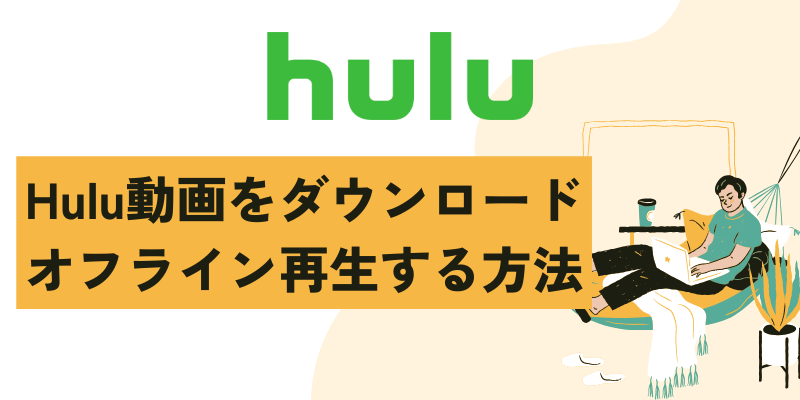
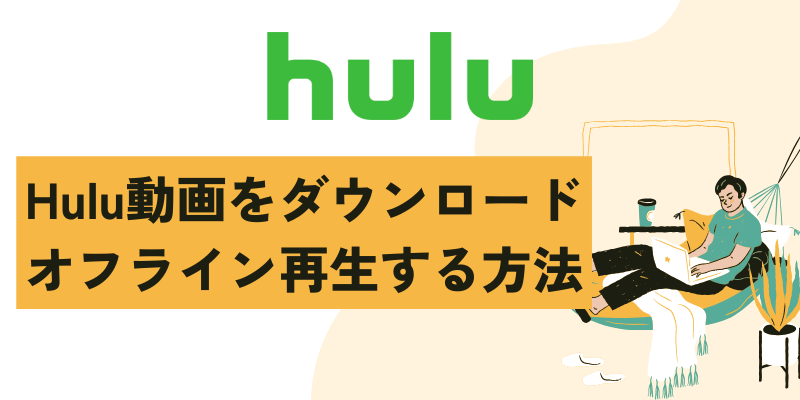
目次
Huluの動画をストリーミングで視聴するだけでなく、スマートフォンやタブレットのHuluアプリを活用して動画をダウンロードしてオフラインで楽しむことも可能です。以下は、Huluアプリを使用して簡単に動画をダウンロードする方法の詳細です。
Huluアプリでのダウンロード方法はとても簡単です。わずか3つの簡単なステップで完了できます。
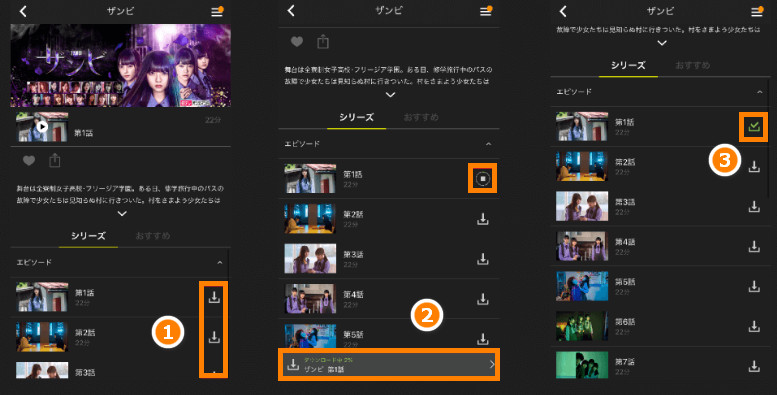
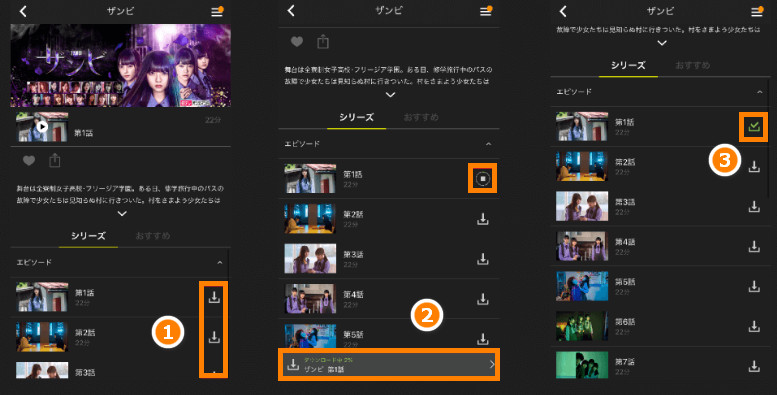
ダウンロードが完了すると、視聴者はいつでもどこでも、ネットワークに接続されていなくても、ダウンロードした作品をオフラインで再生することができます。
Huluのダウンロード機能はiOS、AndroidのHuluアプリにしか対応していません。パソコンでHuluの動画をダウンロードするには、専門なHulu動画ダウンローダーツールが必要です。
Huluのストリーミング動画に専用なDRM保護がかかっているため、通常のオンライン動画ダウンロードサイトではHuluの動画をダウンロードすることが不可能です。画面録画ソフトを利用しても、Huluの動画を録画する際、画面が真っ黒となってることもよくあります。
ここでは、筆者は実際に使用して検証したHulu動画ダウンロードソフト「CleverGet Hulu動画ダウンロード」をおすすめします。
「CleverGet Hulu動画ダウンロード」はHuluから配信している動画をダウンロードして、オフラインでいつでも視聴できます。このソフトでは、Huluの動画を1080Pまでの高画質でダウンロードして、MP4/MKV形式に保存できるため、ダウンロードされたHuluの動画を様々なデバイスでオフラインで再生できます。
また、内蔵の強力なブラウザにより動画の検索、ストリーミング再生、ダウンロードに非常に便利し、ドラマやTV番組の全シリーズや複数のエピソードを一括にダウンロードできますので、ダウンロード時間をかなり節約できます。


★ セキュリティが検証済み ★ 30日間返金保証 ★ 無料サポート
では、CleverGet Hulu動画ダウンロードを利用して、Huluの動画をダウンロードして、オフラインで再生する方法を画像付きで解説しています。
・手順1: まずはCleverGet Hulu動画ダウンロードを公式サイト(または上記の無料ダウンロードボタン)からダウンロード&インストールします。そしてCleverGetを起動します。
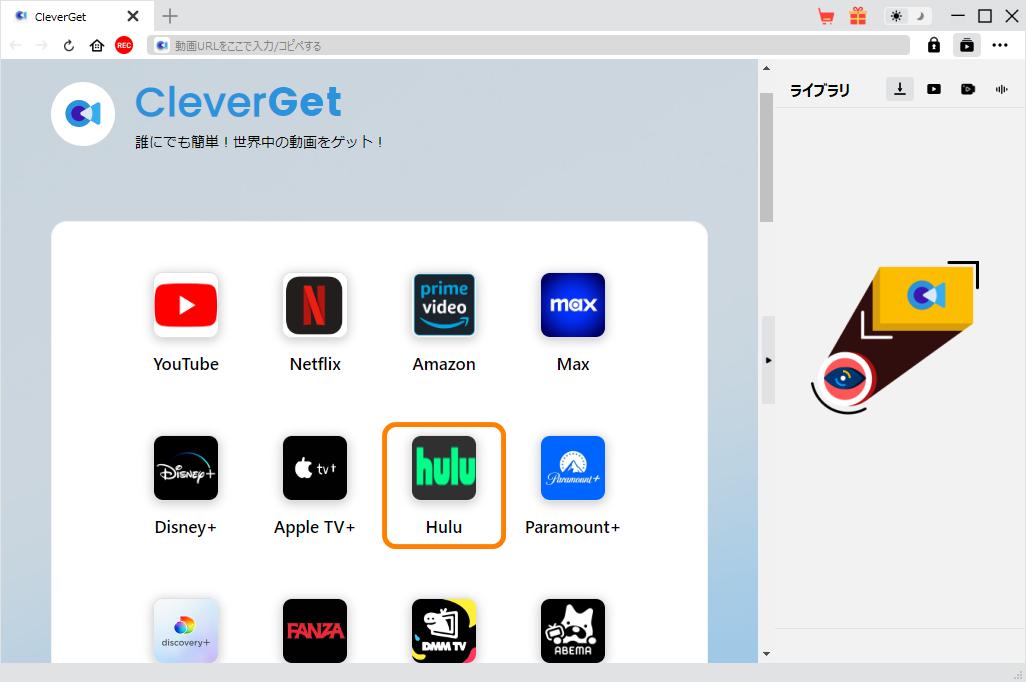
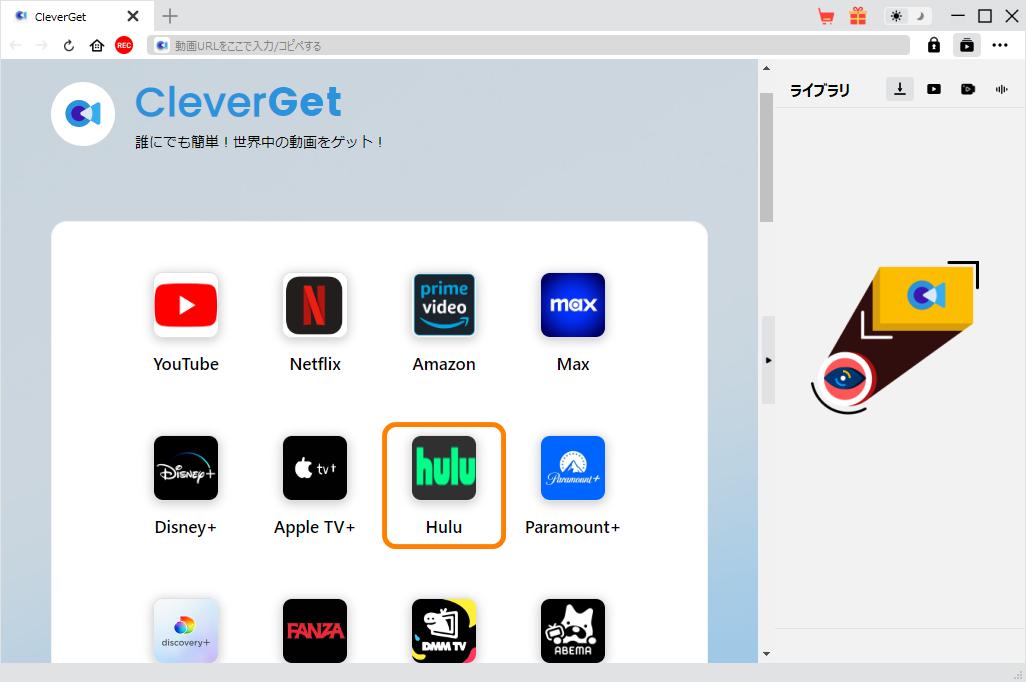
・手順2: CleverGetのメイン画面にある「Hulu」アイコンをクリックし、Huluの公式サイトを開きます。自分のHuluアカウントにログインし、検索などをしてダウンロードしたい動画をストリーミングで再生します。
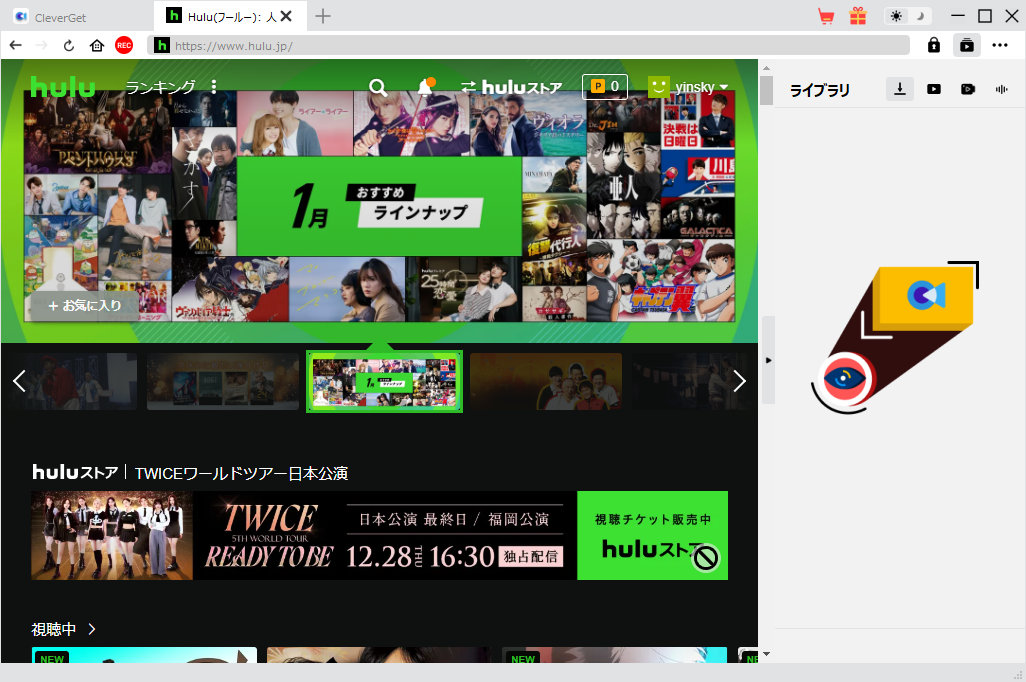
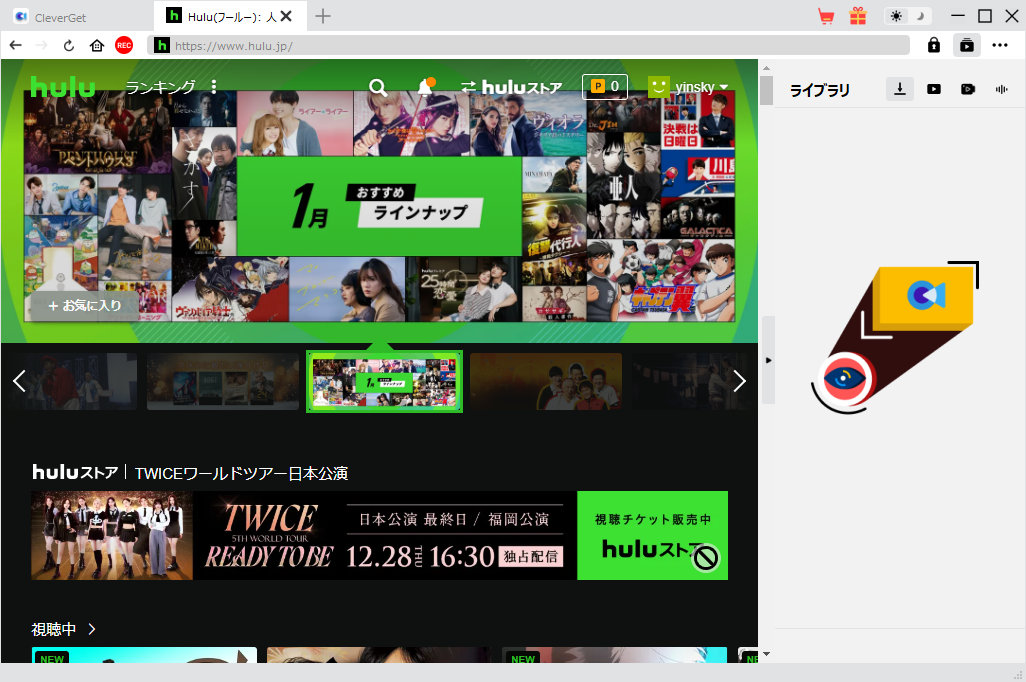
・手順3: Hulu動画を再生しながら、再生画面の右下にある青いダウンロードボタンをクリックします。CleverGetは自動的にHulu動画のダウンロード解析を行います。
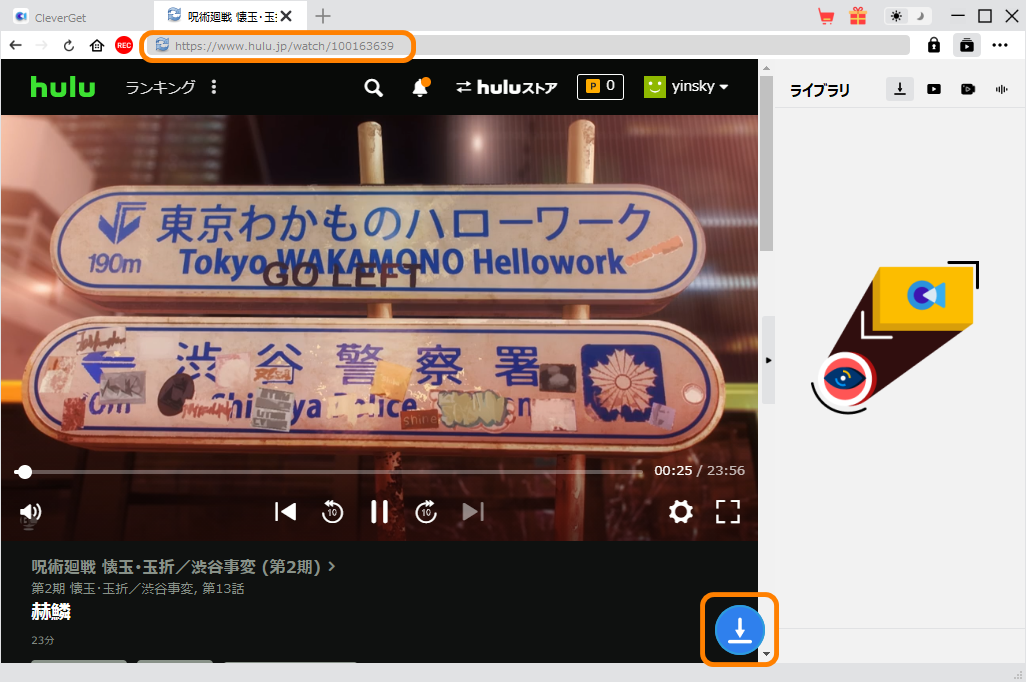
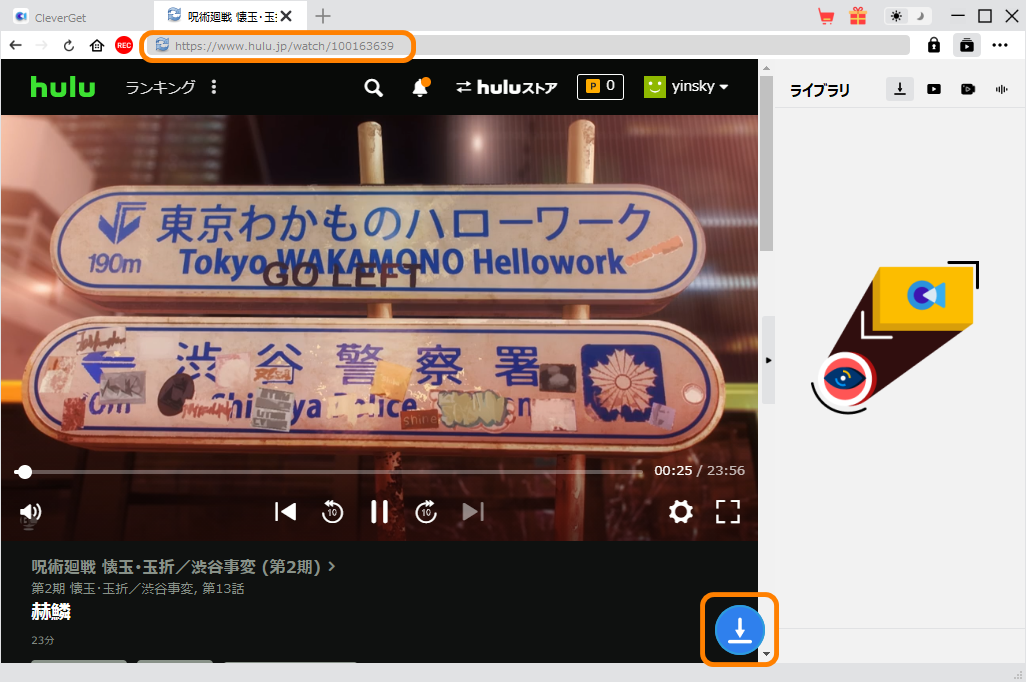
・手順4: 間もなくダウンロード可能なHulu動画が検出され、リスト表示されます。ダウンロードしたい動画にチェックを入れて選択し、シーズンごとや複数の動画を選択して一括ダウンロードできます。
また、画質(解像度)、出力形式(MP4/MKV)、字幕や音声の選択などのダウンロード設定ができます。画質や出力形式などのダウンロード設定を行います。
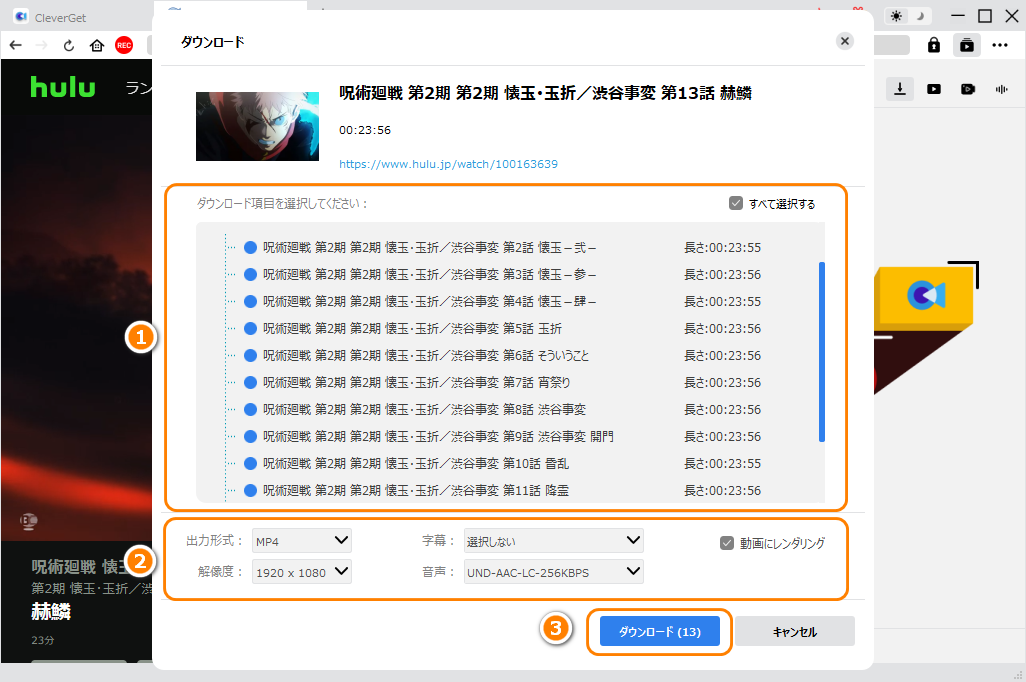
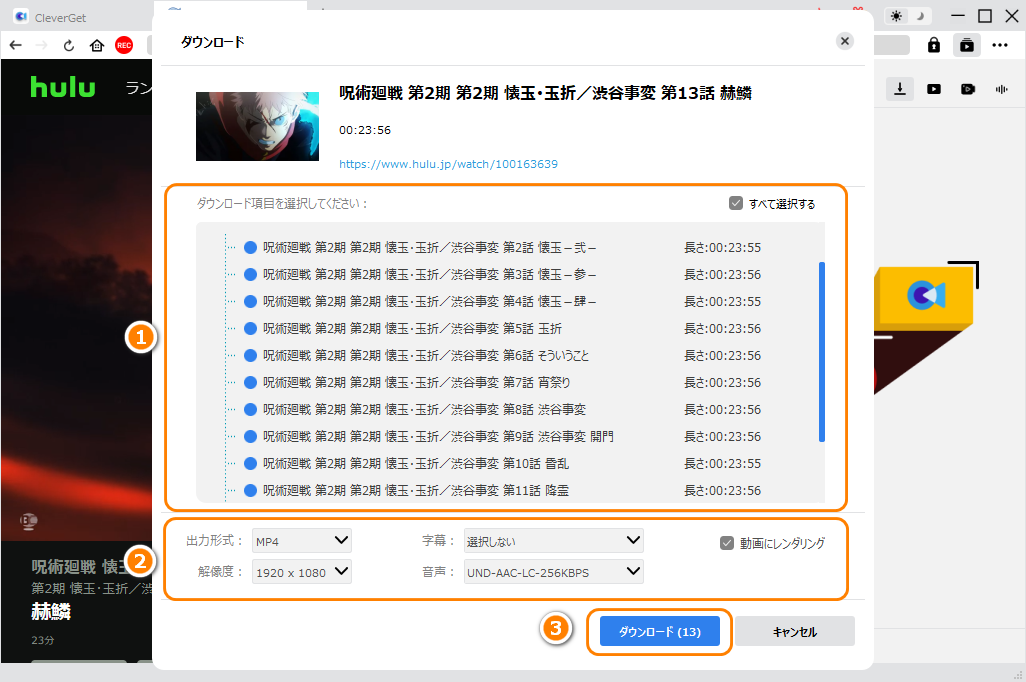
・手順5: ウンロード設定が完了したら、「ダウンロード」ボタンをクリックして、Hulu動画をダウンロードするプロセスを開始します。
ダウンロードされた動画は右側の「ライブラリ」で確認できます。
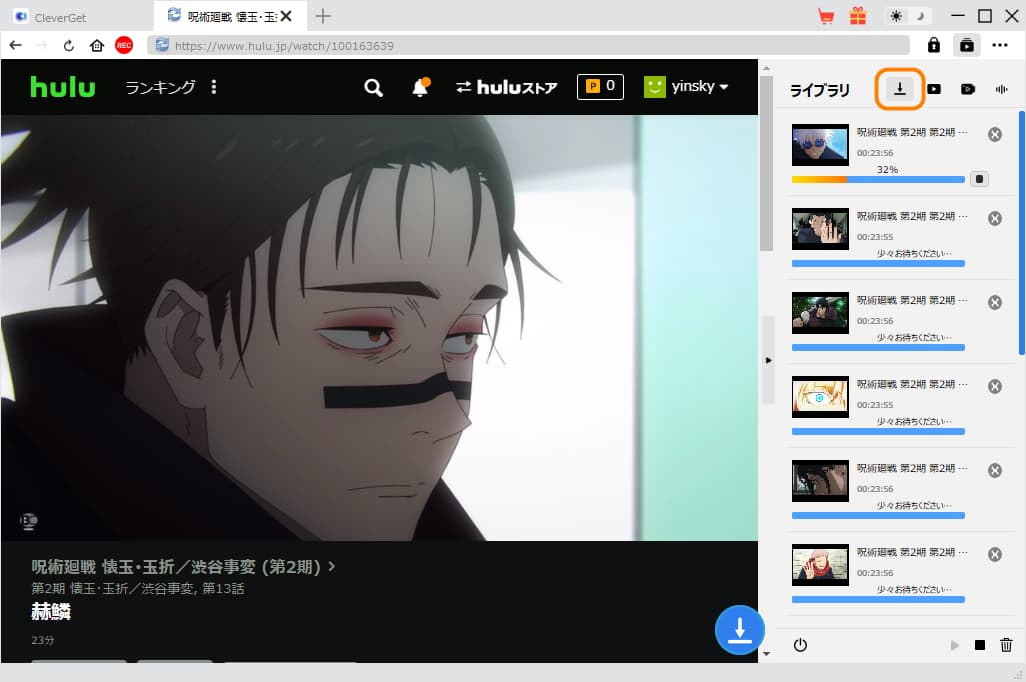
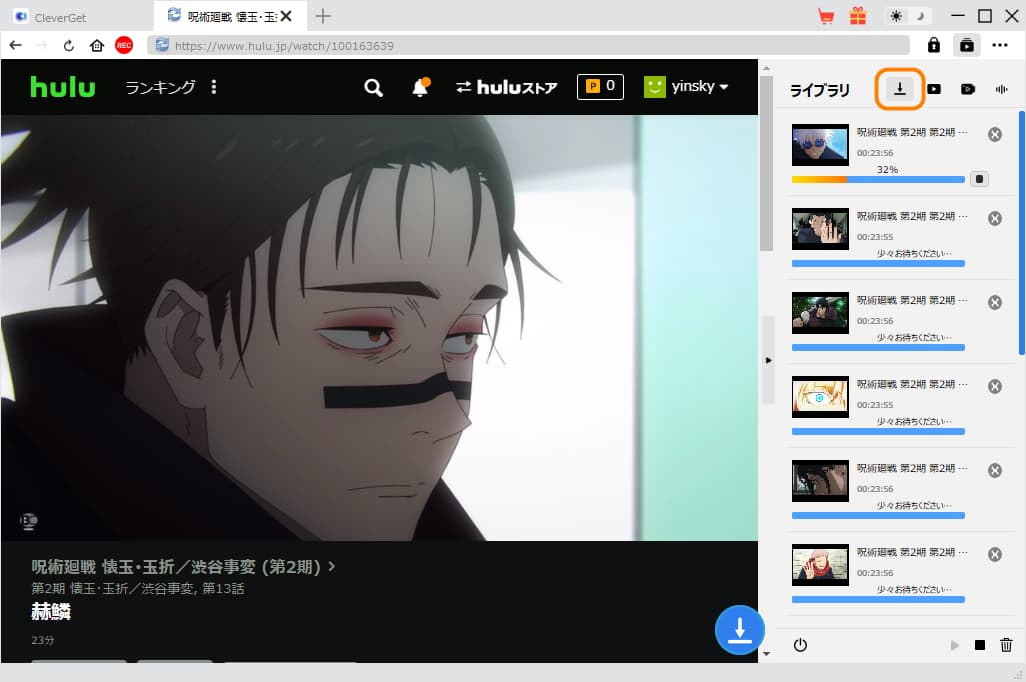
・動画ガイドでHulu動画をダウンロードしてオフライン再生する方法をチェックしましょう:
CleverGet Hulu動画ダウンロードを使えば、Huluの動画をダウンロードし、永久に保存できます。外出や旅行時でも、ダウンロードした動画を無制限にオフラインで視聴できます。
Huluの動画をダウンロードする際には、いくつか重要な注意点があります。これらのポイントを把握しておくことで、スムーズで快適なダウンロードと視聴が可能です。
・お使いのデバイスのOSバージョン、アプリのバージョンが一定以上必要
Huluの動画をダウンロードするには、デバイスのOSが一定以上のバージョンであることが必要です。最新のOSにアップデートするか、最低要件を確認してからダウンロードを行いましょう。また、Huluアプリも常に最新バージョンに更新しましょう。
「2023年12月最新情報」
iOSデバイス:iOS 13 以降のOSを搭載する Androidデバイス:Android OS 7.0 〜 13のOSを搭載する
・同時にダウンロードできる動画は最大5本
Huluのダウンロード機能では、同時にダウンロードできる動画は最大で5本までとなっています。これは、同じアカウントで複数のデバイスで動画をダウンロードする場合も含まれます。このダウンロード制限があるため、アニメやドラマなどのシリーズ作品のダウンロードにはちょっと不便です。
全シリーズの動画を一気にダウンロードするには、上記に紹介したPC用のソフト「CleverGet Hulu動画ダウンロード」をお試しましょう。
・ダウンロードした動画のオフライン再生の視聴期限は48時間
Huluのアプリでダウンロードした動画は無期限にオフラインで再生できるわけではありません。ダウンロードした動画を一度オフラインで再生してから48時間が経過すると、オフラインでの視聴が無効となります。必ずインターネットに繋いでいく操作で視聴期限を更新する必要があります。
ここで、「CleverGet Hulu動画ダウンロード」を使ってパソコンでHulu動画をダウンロードするもう1つの利点が出ています。それは、CleverGetでダウンロードした動画を永久にオフラインで再生することができるということだ!
・すべてのHulu動画をダウンロードできることではない
Huluアプリのダウンロード機能では、すべてのHuluの作品に対応していません。一部の映画やドラマは、他社の独占権、Huluが作品をストリーミング配信する権利のみ、またはその他の原因で、ダウンロードを提供できない場合があります。
この場合、前述の「CleverGet Hulu動画ダウンロード」で一度お試しましょう。このソフトでは、Huluサイトで再生できる動画限り、その動画のダウンロードに対応できるので、すべてのHulu動画をダウンロードできると言われました。
・ダウンロードリスト以外から再生するとオフライン再生は行わない
Huluアプリのダウンロードリスト以外からの再生はストリーミング再生となり、通信量がかかってしまうことです。例えば視聴履歴からダウンロードした動画を選んで再生してもオフライン再生ではありません。だから、完全にオフライン再生したいなら、アプリのダウンロードリストから動画を再生した方がおすすめします。
・動画ダウンロードする際にWiFi接続ことをおすすめ
Hulu動画のダウンロードはWiFi接続がある状態や通信データを使う状態でも行うことができます。WiFi接続なしでの動画ダウンロードは大量なデータ量をかかってしまうので、作品のダウンロード時に Wi-Fi を使うことをお勧めします。
・デバイスのストレージ容量に応じて適当な画質を選択する
動画をダウンロードする際、デバイスのストレージ容量に応じて適切な画質を選択することは、ストレージの節約だけでなく、デバイスのパフォーマンスや再生の滑らかさにも影響を与えます。
通常では、高画質(フルHD 1080P)な動画のファイルサイズは大きいですが、デバイスのストレージが限られている場合は、中程度の画質(HD 720P)や低画質のオプションを選択することでスペースを節約できます。一般的に、モバイルデバイスやタブレットでは、標準的な画質でも十分に鮮明な再生が可能です。
・同時に全シーズンや複数のエピソードをダウンロードできる
Huluアプリのダウンロード機能の同時ダウンロードできる最大動画数の5本と違い、PCで「CleverGet Hulu動画ダウンロード」をHulu動画をダウンロード際、ドラマやアニメ、TV番組のシーズンごとや複数のエピソードを一気に一括ダウンロードできます。PCでは同時にダウンロードできる動画数には数量制限はありません。
・ダウンロードした動画に視聴制限や再生制限がなく、スッキリしたオフライン再生が可能
「CleverGet Hulu動画ダウンロード」でダウンロードしたHulu動画は永久にローカルファイルに保存できるため、いつでもどこでもオフラインで再生できます。また、ダウンロードした動画をSDカードやほかの端末への転送・コピーが手軽にできます。
・字幕や音声を好きに選択してダウンロードできる
「CleverGet Hulu動画ダウンロード」でHuluの動画を多言語の字幕や音声付きでダウンロードできます。海外の映画やドラマをダウンロードする時、字幕や吹替を自由に選択できます。海外作品を日本語吹き替えで楽しむ方や、語学学習のために外国語字幕で見る方にこの便利な機能をおすすめします。
今回の記事では、Huluで配信している動画をダウンロードして、オフラインで再生する方法を紹介いたしました。
Huluアプリのダウンロード機能を使いこなせれば、Hulu動画をスマホやタブレットで保存して、外出先などでも動画をオフラインで視聴できます。だが、Huluのダウンロード機能を使う時にいくつかの注意点はあるため、アプリでダウンロードできない場合、各注意点の対処法を参照して問題を解消してみましょう。
また、PCでHuluの動画をダウンロード保存する方法も解説いたしました。アプリでHulu動画がダウンロードできない問題を徹底的に解決するには、専用のHuluダウンロードツールをおすすめします。
「CleverGet Hulu動画ダウンロード」では、Huluの作品を無制限にダウンロードでき、永久に保存していつでもどこでもオフラインで視聴できます。その使い方も非常にシンプルで、初心者の方でも手軽に操作できると思います。
今すぐ「CleverGet Hulu動画ダウンロード」をダウンロードして、無料で3つの動画を制限なくダウンロードできます。
★ セキュリティが検証済み ★ 30日間返金保証 ★ 無料サポート
Rating: 4.7 / 5 (13 Reviews)
30日間
返金保証
30日間の全額返金保証を提供しております。返金ポリシーにより、全てのお客さまに、安心して最高のサービスと製品を提供させていただきます。
1営業日以内
サポート対応
1営業日以内に安心サポート。お客様サポートや技術サポートでも経験豊富なスタッフが迅速に対応しております。
1,000万以上
のユーザー
全世界で千万以上のお客さまや法人様にご利用いただいています。信頼性が高く、ユーザーが安心して利用できる製品を提供いたします。
100%安全
安心ショップ
オンラインストアのデータ通信はベリサイン社の最新技術によって保護されています。安全なショッピングをお楽しみいただけます。